快速开始
开始使用本套产品前,需要掌握以下几个方面的基本能力,但无须担心,因为在接下来的篇幅中我会带着各位详细实操,按着步骤来相信一定能熟悉并收货一些东西😁
使用Kittenblock
首先进行kittenblock的安装
信息
前往查看安装指引🚀
🚦 确保已经掌握了kittenblock的安装并且正常运行后,才能继续往下看哦
STEP 1 — 喵比特的硬件准备
- 数据线连接喵比特后,打开喵比特的开关(开关在头顶,拨开硅胶套可以看到板子的开/关方向标记)
- 确保电脑中出现新的盘符名为PYBFLASH危险
如果没有出现盘符,排查一下3点:
- 检查开关是否打开
- 检查USB线是否只是充电线而非数据线
- 桌面右下角任务栏是否有自动安装驱动在转圈圈(如果有可以等待一下,请先关闭会阻止或深度扫描U盘设备的安全管家类电脑软件) :::
STEP 2 — 成功连接喵比特
在编程界面的左上角处点开硬件选项,找到点选喵比特—>连接串口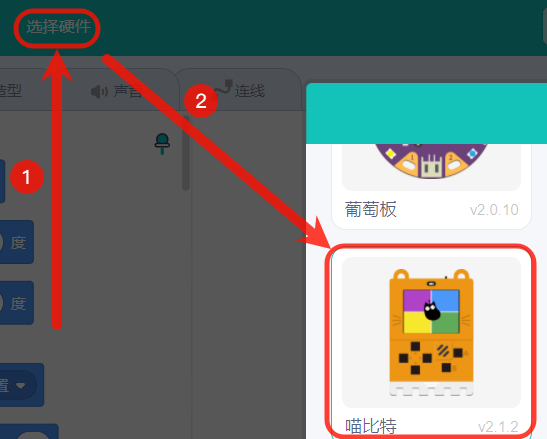
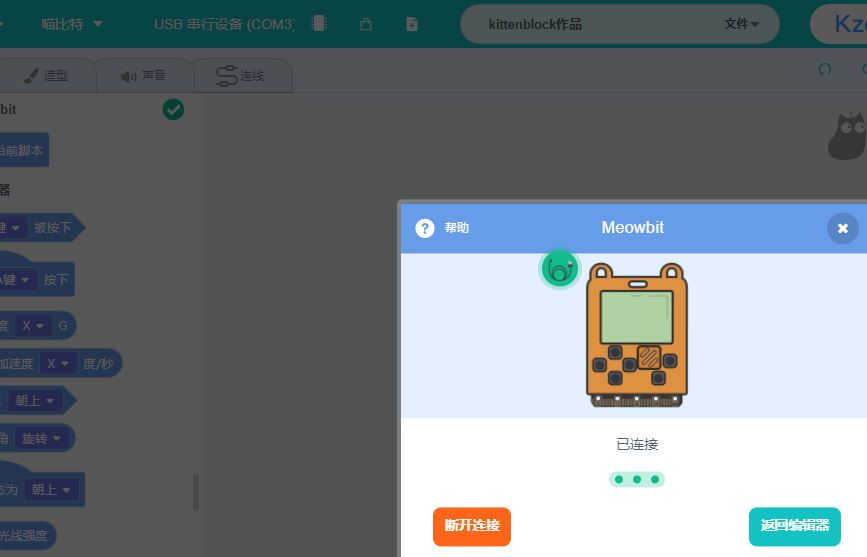
危险
- 部分win7精简版用户需要手动安装驱动,可能会存在恢复固件后也搜不到串口的情况,请参照本案例教程操作一遍,若情况较为复杂可联系喵家技术售后🙆♂️
STEP 3 — 在线控制喵比特
成功连接串口后,可以通过直接点击积木块的方式来控制喵比特,这样的好处是可以快速看到一些传感器的返回值或一些简单的逻辑效果快速展示。
比如以下这个程序让喵比特屏幕交替显示不同颜色填充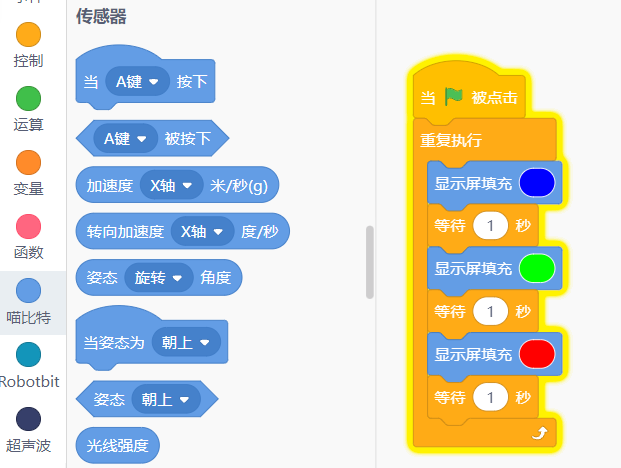
信息
搭建好程序积木段后,只需要点一下积木段就能让程序跑起来,看一下是不是屏幕在间隔1s显示不同颜色呢
STEP 4 — 将程序上传到喵比特
通过步骤3,我们已经掌握了在线运行程序的方法,但通常我们给硬件编程后,硬件是需要脱离电脑来执行这些程序效果的,所以这一步就教会大家如何将程序上传到喵比特。
首先依然用上面步骤3的程序,此时需要加一步,就是转换为代码并上传:
代码按钮 —> 确保代码转译(如果为空的,则点击一些翻译按钮)—> 上传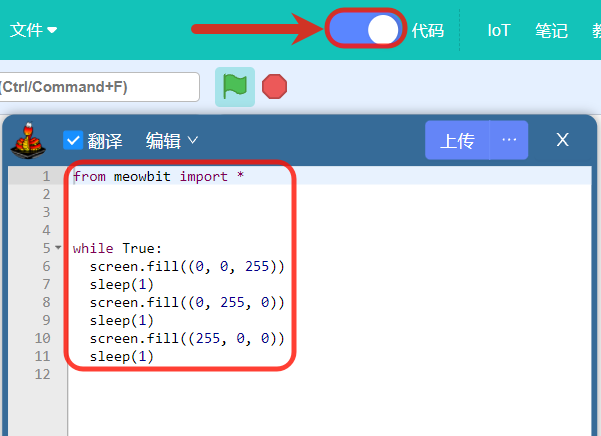
危险
- 喵比特在micropython模式下每次刚开机都会运行FLASH中(即连接到电脑能出现的PYBFLASH盘符就是模拟出来的FLASH)的main.py文件(即程序)
- 通过上传的步骤,结果也是将转译的代码拷贝到main.py文件中。拷贝完成后自动复位喵比特开始执行程序
如果上面的步骤你全部完成后,基本对于喵比特的基本使用,已经没有地方能难得住你了,开始进入接下来正式的案例学习吧 拔河比赛🚀